
前回はさくらサーバで独自ドメインを取得する方法を紹介しました。
今回は「さくらサーバーで独自ドメイン取得後→ワードプレスインストール」までの道のりをシンプルに紹介します。
大きな流れ
データーベースを作る→データーベースにワードプレスをインストールする
の流れです。
1.データーベース作成
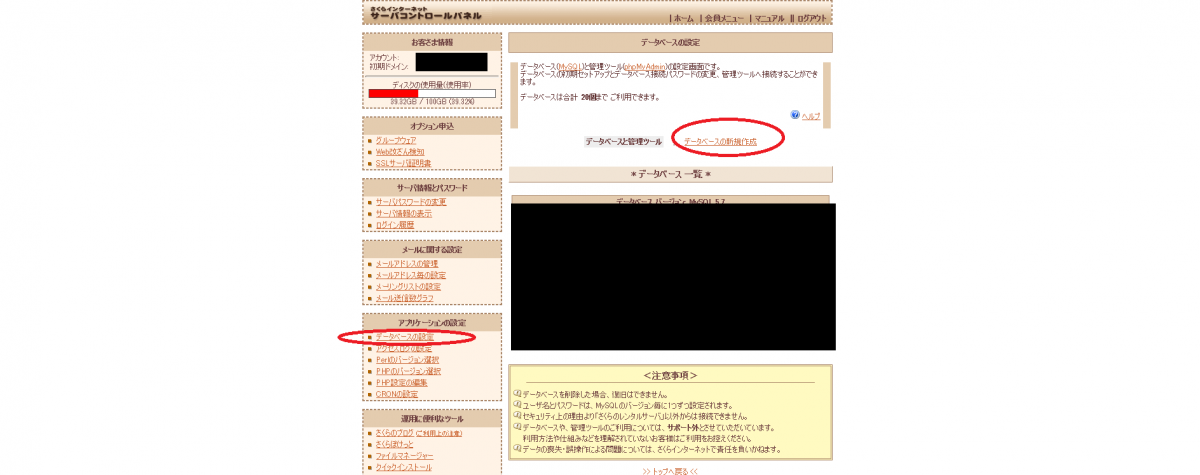
サーバーコントロールパネルの左「データーベースの設定」→「データーベースの新規作成」を選択します。
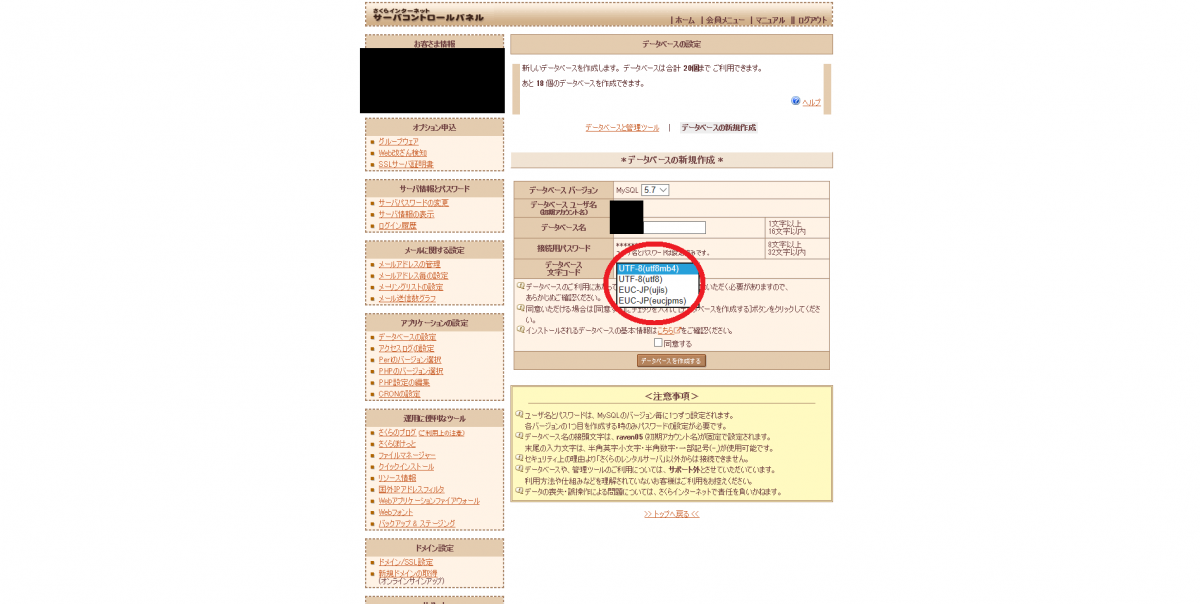
データーベース名は自分の好きな名前で良いです。
注意ポイント!データーベース文字コードは初期状態のUTF-8(utf8mb4)を選択しましょう。
これにしないと文字化けを起こすそうです。詳しくはこちら
「同意するにチェック」を入れ、「データーベースを作成する」を選択することでデーターベースが作られます。
2.データーベースにワードプレスをインストール
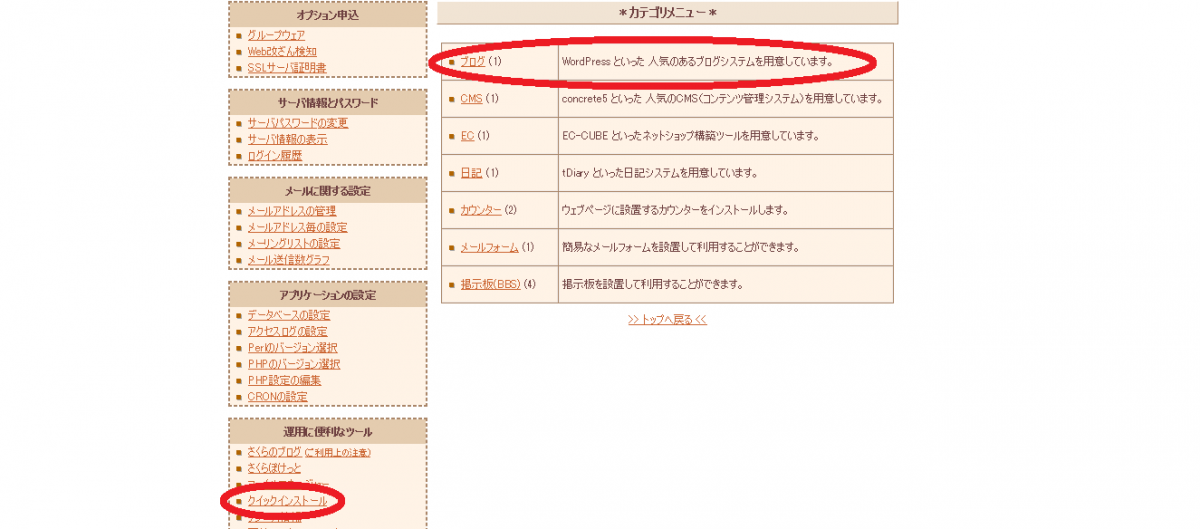
さくらサーバーコントロールパネルの左下辺りにある「クイックインストール」→「ブログ」を選択します。
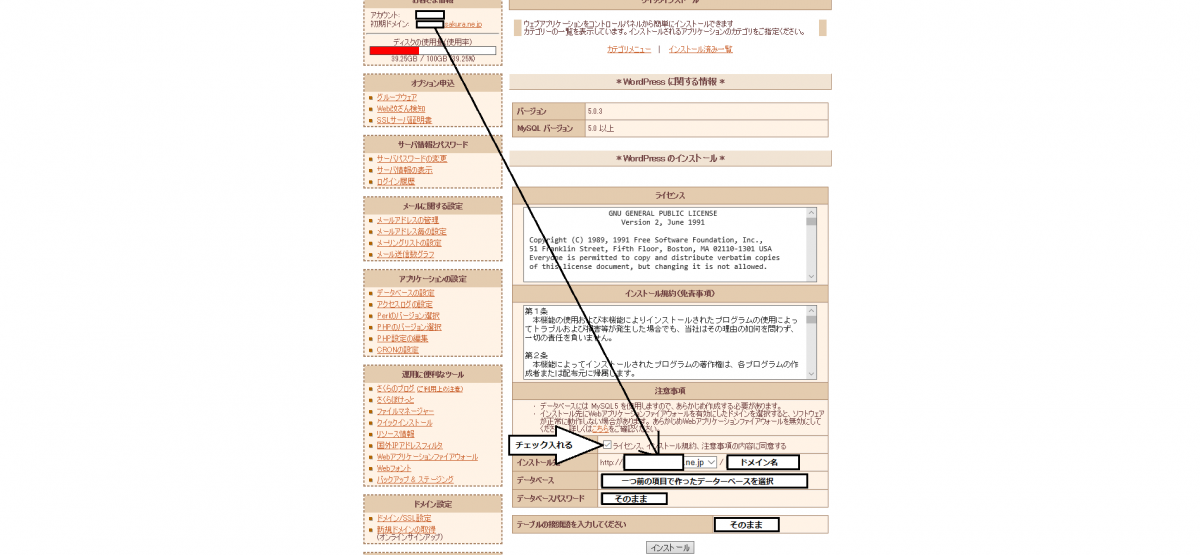
上の図のような画面になります。
やる事は3つ
- 確認:「ライセンス、インストール規約、注意事項」にチェックを入れる
- インストール先:左は「初期ドメイン」右はホームページのための「独自ドメイン」を入力
- データーベース:作ったデーターベースを選択
これらを入力し終わったらインストールを押します。
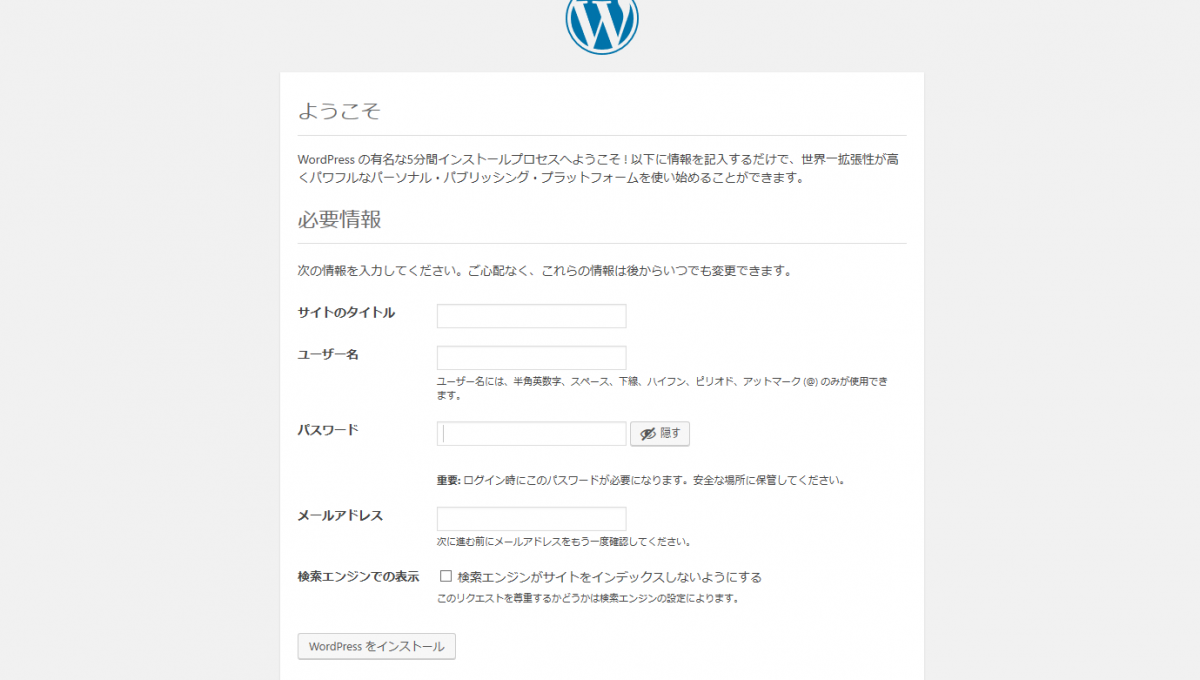
ワードプレスをインストールし、上の図のワードプレスの設定画面でサイトのタイトル等を入力します。検索エンジンでの表示はチェック無しです。
入力したら「WordPressをインストール」をクリックでOK。何回インストールするんじゃい!(笑)
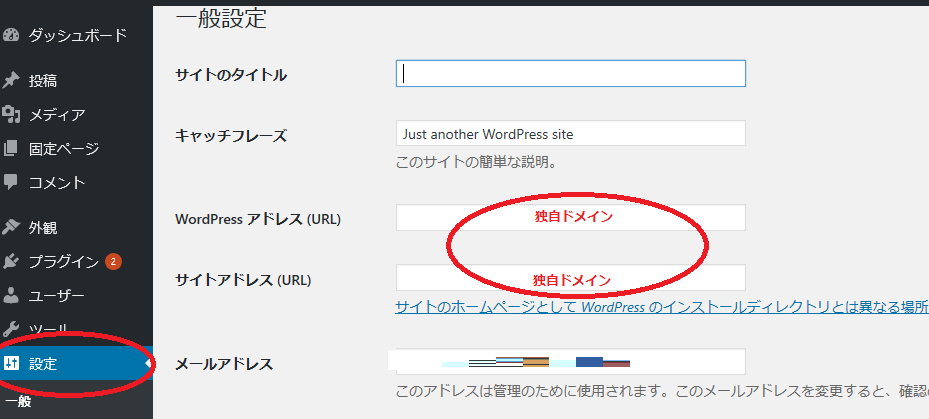
インストールが終わりワードプレスの編集画面に行くことが出来たら。「設定」→「WordPressアドレス」「サイトアドレス」に独自ドメインのアドレスを入力して完成!
サイトのタイトル、キャッチフレーズは自由に変更することが出来ます。
これで自分で設定した独自ドメインでワードプレスをweb上に表示する準備が出来ました。